Sådan åbnes filer i Windows med forskellige filudvidelser
Jeg har altid ønsket at skrive en ressourceartikel om, hvordan man åbner filer med forskellige filudvidelser som .wps, .prn, .mpp, .mdi, .rar, .psd, .pps, .sit, .nrg og meget mere ! Jeg har stødt på dette problem mig selv mange gange, normalt fordi nogen sendte mig en fil, og jeg har ingen idé om, hvilket program der åbner det!
Så hvis du støder på en fil med en underlig udvidelse, du aldrig har set før, er der et par måder, hvorpå du kan identificere hvilket program der åbner den fil. Jeg vil også gennemgå nogle af de mest almindelige filtyper, som folk skal åbne, men hvis det ikke findes på min liste, skal du kontrollere de online opslagstjenester, der lader dig søge efter filtypenavne.
Online filudvidelse opslag
Den nemmeste måde at bestemme programmet i forbindelse med en filtype er at bruge en online database med filudvidelser. Der er et par websteder med tusindvis af poster, så medmindre nogen lavede deres egen filtypenavn, skal du kunne finde den.
fileinfo
Min yndlingswebsted for at få oplysninger om filer er FileInfo, fordi den har en enorm database plus den har et meget rent og velorganiseret websted. Indtast bare din udvidelse i søgefelt for filudvidelse for at komme i gang. Jeg søgte efter .NRG og fik følgende resultater:

Øverst ser du, at det er en Nero CD / DVD-billedfil, og du får en kort beskrivelse af, hvad filen kan være. Også dette websted giver dig virkelig nyttige oplysninger, nogle gange som i dette tilfælde, hvor det står, at du kan konvertere NRG-filer til standard ISO-filer ved hjælp af et program kaldet Nrg2Iso.
Den bedste del er imidlertid, at det fortæller dig, hvilke programmer der kan åbne filer med disse udvidelser på Mac, Windows og Linux. Dette er for det meste, hvad folk søger at gøre, når de søger efter en filtypenavn, så FileInfo lægger den information foran og midt.
FileExt
Jeg er ikke en stor fan af FileExt, fordi det har masser af annoncer blandet ind i indholdet for at forsøge at forvirre dig, så du installerer software til at fremskynde din pc eller scanne for registreringsfejl. Bare undgå alle disse links. For at søge efter en filudvidelse skal du bare bruge søgefeltet Google Custom øverst på webstedet.
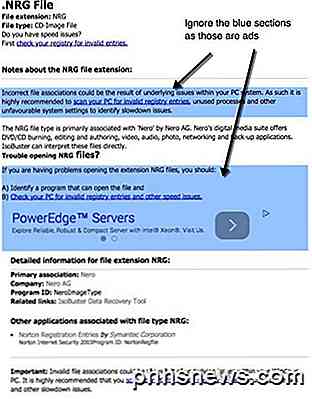
Øverst vil du se filtypen og også filtypen. Dette er vigtigt, fordi det vil fortælle dig, hvilken type fil udvidelsen er forbundet med. I eksemplet ovenfor er .NRG en cd-billedfil, der er oprettet af Nero-applikationen. Spring de blå sektioner over, da de er annoncer, og det giver dig et kort afsnit med flere detaljer om det program, der bruges til at oprette disse filer.
FileExt giver ikke meget mere info ud over det, så derfor har jeg noteret det andet. Som vist ovenfor kan flere forskellige programmer åbne NRG-filen, og FileExt binder dig ikke til det faktum.
Sådan åbner du datafiler
DAT-filer er så almindelige i e-mails, at jeg skrev et helt indlæg lige om at åbne .DAT-filer. DAT-filer er ikke nødvendigvis fra et program, og derfor er det lidt svært at dechifrere den bedste måde at åbne dem på.
Sådan åbner du ODT-fil
Jeg har fået en ODT-fil flere gange, mens på kontoret, fordi det er et tekstdokument, der er oprettet ved hjælp af en af disse gratis open source tekstbehandlingsprogrammer som StarOffice eller OpenOffice. Heldigvis er dette meget nemt, fordi du kan åbne det direkte i Microsoft Word, hvis du har installeret det.
På en Mac kan du åbne den i TextEdit, som er inkluderet i OS X. Hvis du ikke har Office installeret på en pc, kan du også bruge LibreOffice, Lotus Notes eller WordPerfect til at åbne dokumentet.
Sådan åbner du en RAR-fil
Jeg ved ikke, hvorfor folk bruger RAR til at komprimere filer, men de gør det, især hvis du forsøger at downloade noget fra torrentwebsteder. Alligevel behøver du ikke købe nogen software som WinRAR eller noget lignende, fordi der er gratis programmer, der kan åbne RAR-filer helt fint.
7-Zip er min favorit filarkiver og vil åbne og udvinde RAR-filer helt fint. Hvis du har en adgangskodebeskyttet RAR-fil, kan du læse mit tidligere indlæg på beskyttende adgangskodebeskyttet RAR-filer.
Sådan åbner du PRN-fil
En PRN-fil er, hvad du ender med at få, når du tjekker indstillingen "Udskriv til fil" fra Windows. Det er en særlig fil, der indeholder udskriftsjobbet i et format, der kan forstås af printeren, f.eks. Hvad der skal udskrives, den bakke, der skal bruges, papirstørrelsen osv. Normalt, når du udskriver, oprettes denne fil transparent i baggrunden før de sendes til printeren.
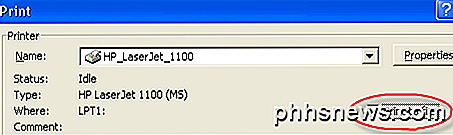
Da PRN-filen faktisk er instruktionsindstillingen til printeren, vil den indeholde masser af ekstra affaldsdata, som du ikke forstår. Det er næsten umuligt at åbne det i Word, Notesblok, osv. Hvis du prøver. Du kan dog bruge en PostScript-viewer som GSView til at se filen korrekt. Normalt ville det dog være, hvis nogen havde til hensigt at sende filen til din elektroniske, at de skulle udskrive det til en PDF-skribent, osv. Da "Udskriv til fil" ikke er meningen, at mennesker skal læse!
Sådan åbner du MPP-fil
En MPP-fil er filtypen for Microsoft Project- filer. Nogle gange sender folk utilsigtet denne fil og tænker på, at alle har Microsoft Project installeret på deres computere! Desværre arbejder vi alle nu på steder, der har råd til den slags luksus. Uanset hvad der er, er der et par gratis og kommercielle programmer, som du kan bruge til at åbne en MPP-fil.
Tjek denne liste over gratis / betalte apps til at åbne Microsoft Projects-filer .
Sådan åbner du PSF-filen
PSF-filtypen kan være en af flere forskellige typer filer. Hvis du skal åbne en PSF-fil, er det mere sandsynligt end ikke en Photoshop Proof Setup-fil eller en PhotoStudio Graphic. Det kan også være fra Microsofts billede It! software, der skaber lysbilleder af billeder.
Den første måde at prøve en åben på, ville være at downloade billedet det! seer-software eller forsøge at bruge Adobe Photoshop. Hvis du ikke har Photoshop, kan du prøve et gratis fotobeskeder som XnView .
Hvis det ikke virker, kan du prøve at omdøbe filtypen til .JPG i stedet for .PSF og derefter åbne den. Nogle mennesker har sagt, at denne metode virker for at åbne PSF-filer.
Det kan også være en PhotoStudio-fil fra Arcsoft, som du kan komme her. Det skal forhåbentlig få din fil åben! Du skal downloade prøveversionen, da den ikke er gratis.
Sådan åbner du MDI-filen
MDI står for Microsoft Document Imaging og er normalt oprettet af Microsoft Office Document Image Writer, når du går til at udskrive filer fra Office. Dette er grundlæggende nyttigt til udskrivning af dokumenter i elektronisk format, som du derefter kan sende til en anden til visning.
Nogle gange åbner Windows ikke denne filtype, selvom du har Office installeret på din computer, især hvis det er Office 2007, fordi Microsoft Office Document Imaging ikke er installeret som standard.
Du kan installere det ved at følge disse trin:
- Gå til Kontrolpanel og vælg Afinstaller et programlink under afsnittet Programmer .
- Klik på Microsoft Office 2007
- Klik på Skift mod toppen af vinduet
- Vælg Tilføj eller fjern funktioner
- Udvid Office-værktøjer
- Klik på rullelisten for Microsoft Office Document Imaging, og vælg Kør alle fra Denne computer
- Klik på Fortsæt og derefter Luk .
Du skal nu kunne åbne MDI-filer med Office 2007 i Windows XP eller Windows Vista.
Sådan åbnes VSD-fil
En fil med en VSD-filtypenavn er en Microsoft Visio-tegning. For at se tegningen skal du have Microsoft Visio installeret på din computer. Hvis du ikke gør det, er der flere gratis Visio-seere, der er tilgængelige gratis.
Visio 2010 Viewer
Visio 2013 Viewer
Ved hjælp af Visio 2010-vieweren skal du kunne se Visio-dokumenter, der er oprettet i Visio 5, 2000, 2002, 2003, 2007 og 2010!
Sådan åbner du PUB-fil
En fil med en .PUB-udvidelse er et andet proprietært Microsoft-format, denne gang fra Microsoft Publisher! Heldigvis, hvis du ikke har Publisher installeret på din computer (selvfølgelig ellers ville du ikke være på dette websted), så kan du prøve at konvertere filen til et andet format, f.eks. PDF osv.
Tjek Zamzar.com, en cool og gratis hjemmeside, der konverterer flere forskellige filformater, herunder PUB til PDF-format. Desværre er der ingen seere, plugins eller noget andet for at se Microsoft Publisher-filer, så du skal konvertere det til PDF eller fortælle personen om at gemme den som en anden filtype.
Der er mange andre typer filer, som jeg ikke har nævnt her, så tjek de ovennævnte websteder for mere information om dem. Hvis du har spørgsmål, skriv en kommentar. God fornøjelse!

Overalt kan du se (eller streame) de 2016 præsidentlige debatter
Valgsæsonen er over os, og der er ingen mangel på måder at se debaterne på - traditionelt broadcast tv, online streaming muligheder i massevis, og du kan endda se det i den virtuelle virkelighed. I modsætning til de næsten flammende hoops, du måtte springe igennem for at se 2016-sommeren Olympiske dækning i år, kan du hvile let for at vide, at du holder dig ajour med det nuværende amerikanske præsidentkamp være en komplet gåtur i parken ved sammenligning.

Fix Media er skrivebeskyttet i Windows 7
I årenes løb er det et irriterende og svært at løse problem, jeg har stødt på i Windows XP, Vista og 7 er den mediebeskyttede fejl. Du kommer bare i gang med din dag, når du pludselig ikke kan skrive filer til din lokale harddisk, et eksternt drev, et USB-drev eller et SD-kort.Almindelige fejlmeddelelser du får for dette er: Medier er skrivebeskyttet Skiven er skrivebeskyttet Der er desværre ingen klar årsag til denne fejl i Windows, hvilket gør det hele sværere at rette! Tilføj til



